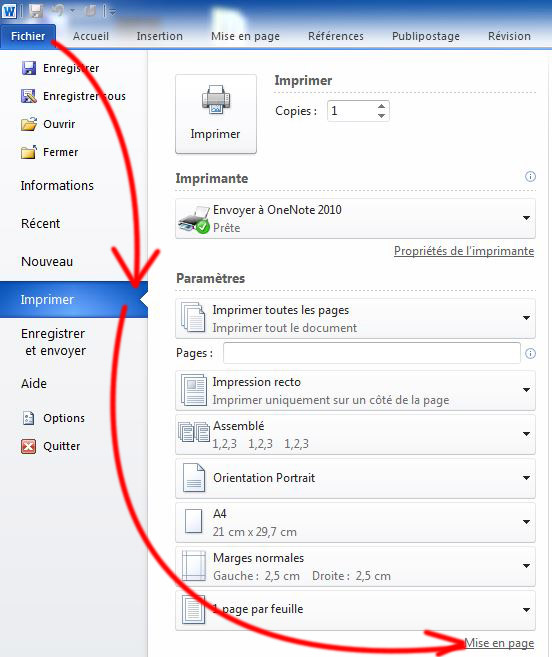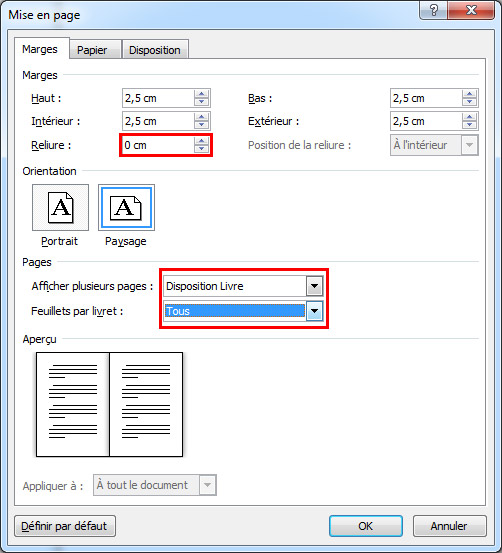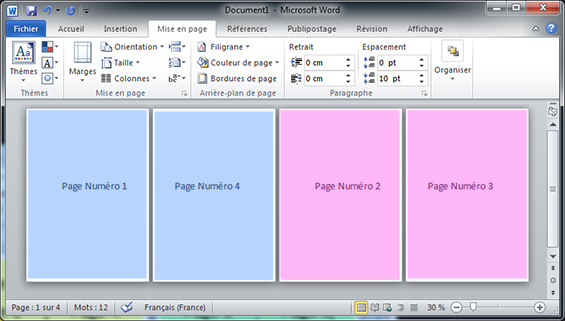Que vous travailliez sur un projet scolaire ou la création de matériel publicitaire, avec Microsoft Word 2010, vous pouvez créer des livrets professionnel et de les imprimer vous-même (en supposant que vous avez une imprimante ) avec seulement quelques clics.
Honnêtement, le seul vrai travail est à faire est de rédiger le contenu, puisque Word imprime automatiquement chaque page dans l’ordre correct sur le placement correct sur le papier. Avant de commencer, nous devons d’abord mettre en place la mise en page. Dans le mode livret, Word 2010 transforme chaque page comme si elle est pliée en deux. Nous parlerons plus en détail sur la mise en page à l’étape 3 ci-dessous. Commençons!
Comment-faire pour créer des livrets avec Microsoft Word 2010
1. Cliquez sur Fichier, puis sur Imprimer et au bas de la liste Cliquez sur Mise en page.
2. Dans la fenêtre mise en page, cliquez sur l’onglet Marges. Puis, sous Afficher plusieurs pages Sélectionner Disposition livre dans le menu déroulant. Sous Feuillets par livret soit Sélectionner le nombre exact de pages que vous prévoyez d’avoir. Veillez définir la reliure d’une faible marge. La reliure détermine l’espace entre le contenu de votre page et le pli dans le milieu de la feuille où vous auriez normalement lier les pages ensemble.
3. Créer le contenu de votre livret, gardez à l’esprit que le contenu va être imprimé différemment d’un document normal. Page 1 et 4 doivent être imprimées sur le même côté, en tant que page 2 et 3 seront sur le côté opposé. La taille de chaque page sera réduit à la taille de la moitié de la page normale en mode paysage. L’image ci-dessous devrait aider à illustrer.
4. Maintenant, vous pouvez continuer à ajouter des pages contenant du texte, graphique smartart , des images de fond, en-têtes ou des pieds de page et autres éléments à votre document selon la technique habituelle.